Para realizar esta tarea voy a utilizar el IDE Eclipse con el plug-in Android, ADT.
Una vez iniciado el
IDE vamos a File -> New ->
Project…
Nos aparecerá una
ventana como la siguiente y simplemente seleccionamos Android Application Project
 |
| Proyecto Android |
Siguiendo con la
creación de nuestro proyecto, nos aparecerá una nueva ventana emergente, la
cual tendremos que rellenar con los datos principales del proyecto.
 |
| Opciones aplicación Android |
Application
Name: Es el nombre de la aplicación. El nombre que le demos a
nuestra aplicación será el que aparecerá en el dispositivo Android en la barra
superior cuando esté en ejecución y en el icono que se instalará en el menú de
programas.
Project
Name: Es el nombre del proyecto. Es el nombre del directorio
que se creará para el proyecto que contendrá los ficheros de dicho proyecto. El
nombre del fichero APK, con el ejecutable de la aplicación, también recibirá el
mismo nombre que el proyecto.
Package
Name: Es el nombre del paquete con el espacio de nombres
utilizado por nuestra aplicación. El nombre del paquete debe ser único en todos
los paquetes instalados en un sistema, por este motivo se suele utilizar un
nombre que comience con el dominio inverso de tu organización. Los espacios de
nombres bajo "com.example" están reservados para la documentación de
ejemplos. Google Play no permite publicar una aplicación si su paquete comienza
por “com.example…”. Hay que usar las reglas de los espacios de nombre en el
lenguaje de programación Java.
Minimum Required SDK (SDK
mínimo requerido) es la versión mínima de Android que soporta tu aplicación,
especificada usando los Niveles API.
Para que tu aplicación funcione en el mayor número de dispositivos posible,
deberías establecer este valor a la mínima versión que te permita implementar
las características principales de tu aplicación. Si hay alguna funcionalidad
que sólo es posible implementar en versiones nuevas de Android y no es una
funcionalidad crítica, puedes habilitarla sólo si se está ejecutando una
versión que la soporte (tal y como se explica en Soportando distintas versiones de la
plataforma). Para este ejemplo, deja esta opción en su valor por
defecto.
Target SDK: SDK objetivo, es
decir, indica la versión más alta de Android con la que se han puesto a prueba
la aplicación. Cuando salgan nuevas versiones del SDK, se debería probar la
aplicación con estas versiones y actualizar el valor. Utilizar un Target
SDK alto no está reñido con usar un Minimum required SDK
pequeño.
Compile With: Es la versión de la plataforma con la que compila la
aplicación. Se recomienda utilizar la última versión de Android, ya que las
nuevas versiones no solo añaden funcionalidades al API, también añaden mejoras
en el desarrollo.
Theme: Estilo de interfaz de usuario que se utiliza en la
aplicación. Un tema define los colores, fuentes y otros aspectos visuales de
nuestra aplicación.
Si continuamos veremos una nueva pantalla de
configuración de nuestro proyecto, en ella podemos seleccionar nuestro espacio
de trabajo, entre otras cosas, que dejamos por defecto.
Seguimos, ahora tendremos la opción de seleccionar y personalizar
el icono de nuestra aplicación para todas las densidades de pantalla.
 |
| Seleción del icono de la aplicación Android |
Pulsamos Next, Y si hemos marcado que queremos una
actividad inicial aquí podremos configurar su tipo, en este caso dejamos el
valor por defecto, BlankActivity,
actividad en blanco.
Para finalizar la creación de nuestro proyecto tenemos la
posibilidad de cambiar el nombre de nuestra actividad, así como el nombre de su
layout asociado y el tipo de navegación.
A continuación presento la estructura del proyecto Android que
acabo de crear.
Como vemos en la imagen algo que puede llamar la
atención es que han creado dos proyectos, appcompat_v7,
que es una librería de compatibilidad para la barra de acción; y nuestro
proyecto HolaMundo. Además de esto
he resaltado una serie de ficheros de los que me parece importante hablar, pero
esto esto lo dejaré para la próxima entrada.


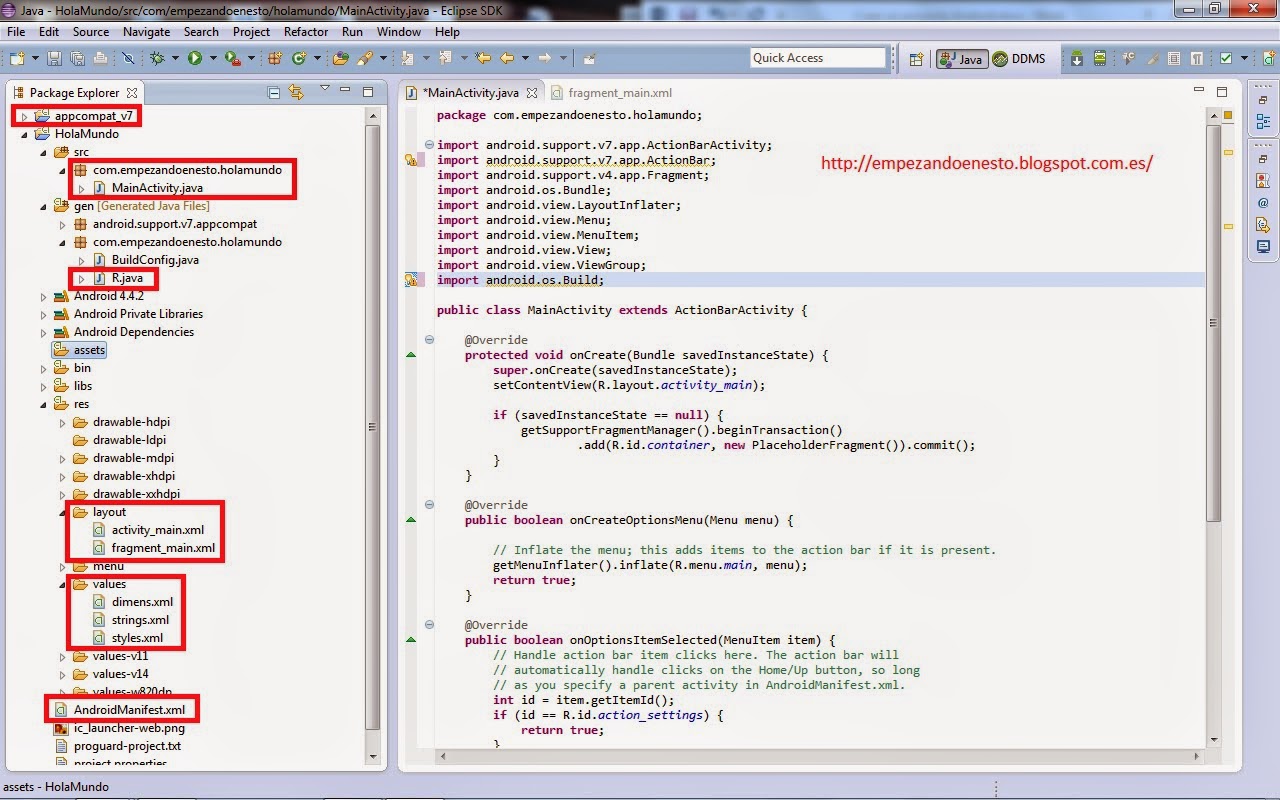
No hay comentarios:
Publicar un comentario